怎么启用华硕路由器中的家长控制功能
在日常生活中,如果家里有未成年人且使用的是华硕路由器的话,为了限制未成年人上网的时间,我们可以启用路由器中的家长控制功能。具体应如何操作呢?接下来就由小编来告诉大家。
具体如下:
1. 第一步,打开路由器管理应用,进入应用主页后,点击左侧的家长电脑控制程序选项。
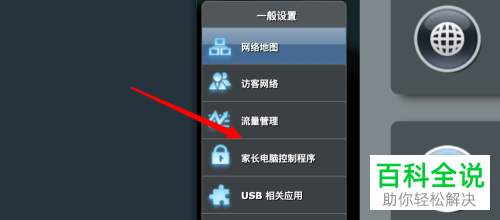
2. 第二步,在家长控制程序界面下,点击开启家长控制功能右侧的开关。

3. 第三步,选择一个设备,然后点击右侧的添加按钮。

4. 第四步,设备添加完成后,需要点击时间管理下方的编辑按钮。
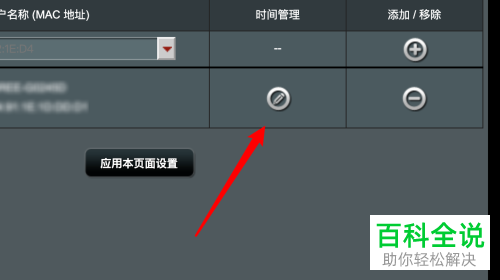
5. 第五步,在新的页面中,选择设备可以上网的时间段,然后点击确认按钮。
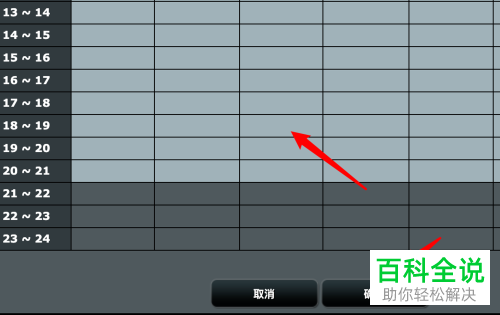
6. 第六步,等待保存完成即可。
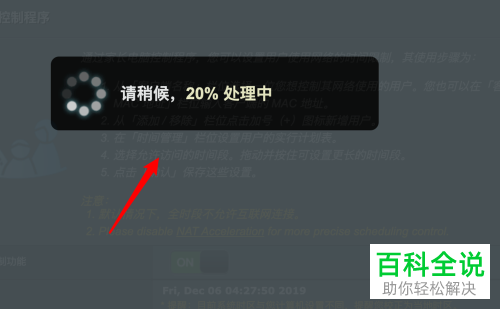
以上就是小编为大家带来的启用华硕路由器中的家长控制功能的方法。
赞 (0)

